Birçok iPhone kullanıcısı, iOS işletim sisteminin en güvenli seçeneklerden biri olması nedeniyle iPhone'da yedeklemeyi seçiyor. Ancak, iTunes yedeklemesini başlattığınızda, gelecekte verilerinizi otomatik olarak yedekleyecektir. Bu nedenle, parolayı sık sık girmezseniz iPhone yedekleme parolasını unutabilirsiniz. Bu yazıda, iPhone'da yedekleme şifresinin nasıl geri yükleneceğine ilişkin çözümlere odaklanalım.
Unutulan iPhone Yedekleme Şifresi Nasıl Kurtarılır
iPhone yedekleme parolanızı kurtarma görevini basitleştirmenize yardımcı olan birkaç yazılım seçeneği vardır. Yeterince etkileyici bulduğumuz mükemmel seçeneklerden biri PassFab PassFab iPhone Backup Unlock . iPhone yedekleme parolanızı almak için yazılımı kullanabilir veya iPhone yedeklemenizin ayarlarını değiştirebilirsiniz.
Şifreli iPhone yedekleme parolanızı iTunes yedeklemenizden kurtarmak için şu adımları izleyin:
1. Adım. Bilgisayarınıza PassFab iPhone Backup Unlock'ı indirin ve yükleyin.
Adım 2. Aracı başlatırken, ana arayüzde 3 seçenek bulacaksınız. iTunes yedekleme parolasını al seçeneğini seçin.

Adım 3. Artık bilgisayarınızda depolanan iTunes yedeklerini bulacaksınız. Dosya bulamazsanız, dosyaları başka bir kaynaktan içe aktarabilirsiniz. Parolasını kurtarmak istediğiniz dosyaları seçin. Şifresiz yedeklemelerde asma kilit simgesi bulunmaz.

Adım 4. Sonraki adım, tam parola saldırı modlarının seçilmesini içerecektir. Seçiminiz şifrenin zorluk derecesine bağlı olmalıdır. PassFab iPhone Backup Unlock, aralarından seçim yapabileceğiniz üç farklı seçenek sunar.

Adım 5. Parolayı kurtarma seçeneğinizi seçtikten sonra Başlat'a tıklayın. Parola kurtarma işlemi tamamlanana kadar sabırla bekleyin. Geçen süre ideal olarak seçilen saldırı tipine ve parolanın karmaşıklığına bağlı olmalıdır.
Adım 6. Parola kurtarıldıktan sonra bir parola kurtarma onayı almalısınız. Yedeklerinizi geri yüklemek için şifrenizi girin.

iPhone yedekleme şifrenizin kilidini nasıl açacağınızla ilgili bu videoyu da izleyebilirsiniz:
iPhone Yedekleme Şifrelemesi Nasıl Kapatılır
iPhone yedekleme şifrelemesini kapatmak mı istiyorsunuz? Kapatmanızı önermesek bile sizi buna zorlayan zorunluluklarınız varsa iTunes'un size sunduğu basit bir seçenek var.
Bunu nasıl başarabileceğiniz aşağıda açıklanmıştır:
Adım 1. Bilgisayarınızda iTunes'u başlatın. Bilgisayarınızda iTunes'un kurulu ve yapılandırılmış olduğunu varsayıyoruz.
Adım 2. iPhone'unuzu bilgisayarınıza bağlayın. Sol taraftaki çubukta bulunan iTunes ekranındaki Özet seçeneğini seçebilirsiniz.
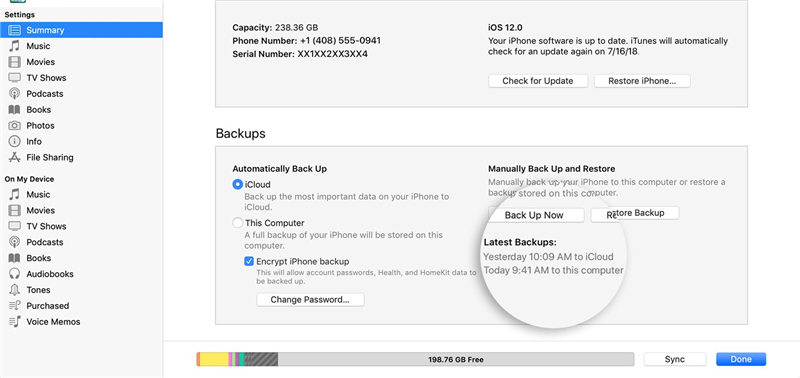
3. Adım. Yedeklemeler seçeneğine ilerleyin, iPhone yedeklemesini şifreleme seçeneğini burada bulmalısınız.
Adım 4. Seçeneğin işaretini kaldırın, ardından şifreyi girmeniz istenecektir. iPhone yedekleme şifrelemesini kapatmak için şifreyi girin ve Tamam'a tıklayın. Parolayı unuttuysanız, yukarıda belirtilen yöntemden kurtarabilirsiniz.
Bu yapmalı. iPhone yedekleme şifreleme seçeneklerini başarıyla kapattınız. Ancak, sonraki iPhone yedeklemeleri için parolaya ihtiyacınız olmayacağını ve halihazırda yapılmış olan yedeklemelerin şifreli kalacağını lütfen unutmayın.
Çözüm
Bu, nasıl yapabileceğinize dair eksiksiz bir eğitimdi. iPhone yedekleme şifresini kolayca kurtarın . bu PassFab PassFab iPhone Backup Unlock şifrenizi inanılmaz bir doğrulukla kurtarmanıza hizmet eden mükemmel bir seçenektir. iPhone yedekleme parolasını şifrelemek istemiyorsanız, iTunes size bunun için de mükemmel bir seçenek sunar. İPhone yedekleme şifresini kurtarmak için burada belirtilen yöntemlerden herhangi birini hiç kullandınız mı? Deneyimlerinizi ve görüşlerinizi bizimle paylaşın. PassFab iPhone Backup Unlock ile ilgili varsa şüphelerinizi paylaşın.
